Práce se sadou Visual Studio SDK
Tato část obsahuje podrobné informace o rozšířeních sady Visual Studio, včetně architektury sady Visual Studio, komponent, služeb, schémat, nástrojů a podobně.
Architektura rozšiřitelnosti
Následující obrázek znázorňuje architekturu rozšiřitelnosti sady Visual Studio. Balíčky VSPackage poskytují funkce aplikace, které se sdílí v integrovaném vývojovém prostředí (IDE) jako služby. Standardní integrované vývojové prostředí (IDE) také nabízí širokou škálu služeb, jako SVsUIShellje například , které poskytují přístup k funkcím oken integrovaného vývojového prostředí (IDE).
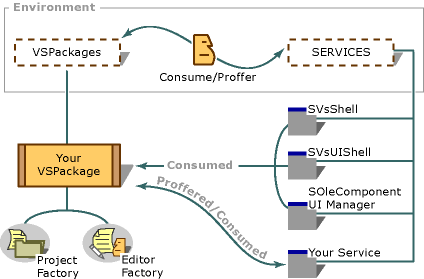
Generalizované zobrazení architektury sady Visual Studio
Balíčky VSPackage
Balíčky VSPackage jsou softwarové moduly, které tvoří a rozšiřují Sadu Visual Studio o prvky uživatelského rozhraní, služby, projekty, editory a návrháře. Balíčky VSPackage jsou centrální jednotkou architektury sady Visual Studio. Další informace najdete v tématu Balíčky VSPackage.
Visual Studio Shell
Prostředí sady Visual Studio poskytuje základní funkce a podporuje křížovou komunikaci mezi komponentami VSPackages a rozšířeními MEF. Další informace najdete v sadě Visual Studio Shell.
Pravidla pro práci s uživatelským prostředím
Pokud plánujete navrhovat nové funkce pro Visual Studio, měli byste se podívat na tyto pokyny pro tipy pro návrh a použitelnost: Visual Studio User Experience Guidelines.
Příkazy
Příkazy jsou funkce, které provádějí úlohy, jako je tisk dokumentu, aktualizace zobrazení nebo vytvoření nového souboru.
Při rozšíření sady Visual Studio můžete vytvářet příkazy a registrovat je v prostředí sady Visual Studio. Můžete určit, jak se tyto příkazy budou zobrazovat v integrovaném vývojovém prostředí (IDE), například na nabídce nebo panelu nástrojů. Obvykle se v nabídce Nástroje zobrazí vlastní příkaz a příkaz pro zobrazení okna nástroje se zobrazí v podnabídce Jiné windows v nabídce Zobrazit.
Když vytvoříte příkaz, musíte pro něj také vytvořit obslužnou rutinu události. Obslužná rutina události určuje, kdy je příkaz viditelný nebo povolený, umožňuje upravit jeho text a zaručuje, že příkaz správně odpoví při jeho aktivaci. Ve většině případů integrované vývojové prostředí zpracovává příkazy pomocí IOleCommandTarget rozhraní. Příkazy v sadě Visual Studio se zpracovávají počínaje nejvnitřnějším kontextem příkazu na základě místního výběru a pokračováním do vnějšího kontextu na základě globálního výběru. Příkazy přidané do hlavní nabídky jsou okamžitě k dispozici pro skriptování.
Další informace naleznete v tématu Příkazy, nabídky a panely nástrojů.
Nabídky a panely nástrojů
Nabídky a panely nástrojů umožňují uživatelům vyvolat příkazy. Nabídky jsou řádky nebo sloupce příkazů, které se obvykle zobrazují jako jednotlivé textové položky v horní části okna nástroje. Podnabídky jsou sekundární nabídky, které se zobrazí, když uživatel klikne na příkazy, které obsahují malou šipku. Místní nabídky se zobrazí, když uživatel klikne pravým tlačítkem na určité prvky uživatelského rozhraní. Mezi běžné názvy nabídek patří Soubor, Úpravy, Zobrazení a Okno. Další informace naleznete v tématu Rozšíření nabídek a příkazů.
Panely nástrojů jsou řádky nebo sloupce tlačítek a další ovládací prvky, jako jsou pole se seznamem, seznamová pole a textová pole. Tlačítka panelu nástrojů obvykle obsahují obrázky ikon, například ikonu složky pro příkaz Otevřít soubor nebo tiskárnu pro příkaz Tisk . Všechny prvky panelu nástrojů jsou přidružené k příkazům. Když kliknete na tlačítko panelu nástrojů, spustí se přidružený příkaz. V případě ovládacího prvku rozevíracího seznamu je každá položka v rozevíracím seznamu přidružená k jinému příkazu. Některé ovládací prvky panelu nástrojů, například rozdělovač, jsou hybridní. Jedna strana ovládacího prvku je tlačítko panelu nástrojů a druhá je šipka dolů, která při kliknutí zobrazí několik příkazů.
Okna nástrojů
Okna nástrojů se používají v integrovaném vývojovém prostředí (IDE) k zobrazení informací. Příkladem oken nástrojů jsou sada nástrojů, Průzkumník řešení, okno Vlastnosti a webový prohlížeč.
Okna nástrojů obvykle nabízejí různé ovládací prvky, se kterými může uživatel pracovat. Například okno Vlastnosti umožňuje uživateli nastavit vlastnosti objektů, které slouží určitému účelu. Okno Vlastnosti je specializované v tomto smyslu, ale také obecné, protože se dá použít v mnoha různých situacích. Podobně je okno Výstup specializované, protože poskytuje textový výstup, ale obecně, protože mnoho subsystémů v sadě Visual Studio ho může použít k poskytování výstupu pro uživatele sady Visual Studio.
Představte si následující obrázek sady Visual Studio, který obsahuje několik oken nástrojů:
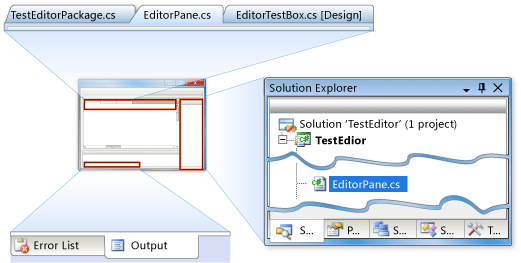
Některá okna nástrojů jsou ukotvená společně v jednom podokně, které zobrazuje okno nástroje Průzkumník řešení a skryje ostatní okna nástrojů, ale zpřístupní je kliknutím na karty. Na obrázku jsou dvě další okna nástrojů, okno Seznam chyb a Výstup , které je ukotvené v jednom podokně.
Zobrazuje se také hlavní podokno dokumentu, které zobrazuje několik oken editoru. I když okna nástrojů mají obvykle jenom jednu instanci (například můžete otevřít jenom jednu Průzkumník řešení), okna editoru můžou mít více instancí, z nichž každá slouží k úpravě samostatného dokumentu, ale všechny jsou ukotvené ve stejném podokně. Obrázek znázorňuje podokno dokumentu se dvěma okny editoru, jedním oknem návrháře formulářů. Všechna okna v podokně dokumentu jsou dostupná kliknutím na karty, ale okno editoru, které obsahuje EditorPane.cs soubor, je viditelné a aktivní.
Při rozšíření sady Visual Studio můžete vytvořit okna nástrojů, která uživatelům sady Visual Studio umožní pracovat s vaším rozšířením. Můžete také vytvořit vlastní editory, které uživatelům sady Visual Studio umožní upravovat dokumenty. Vzhledem k tomu, že okna a editory nástrojů budou integrovány do sady Visual Studio, nemusíte je programovat pro ukotvení nebo zobrazení na kartě správně. Když jsou správně zaregistrované v sadě Visual Studio, budou mít automaticky typické funkce oken nástrojů a oken dokumentů v sadě Visual Studio. Další informace naleznete v tématu Rozšíření a přizpůsobení systému Windows nástrojů.
Okna dokumentů
Okno dokumentu je zarámované podřízené okno okna rozhraní MDI (multiple-document interface). Okna dokumentů se obvykle používají k hostování textových editorů, editorů formulářů (označovaných také jako návrháři) nebo k úpravám ovládacích prvků, ale můžou také hostovat jiné funkční typy. Dialogové okno Nový soubor obsahuje příklady oken dokumentů, která sada Visual Studio poskytuje.
Většina editorů je specifická pro programovací jazyk nebo typ souboru, jako jsou stránky HTML, sady rámců, soubory C++ nebo soubory hlaviček. Výběrem šablony v dialogovém okně Nový soubor uživatel dynamicky vytvoří okno dokumentu pro editor pro typ souboru, který je přidružen k šabloně. Okno dokumentu se také vytvoří, když uživatel otevře existující soubor.
Okna dokumentů jsou omezena na oblast klienta MDI. Každé okno dokumentu má nahoře kartu a pořadí ovládacích prvků je propojené s jinými okny, která můžou být otevřená v oblasti MDI. Po kliknutí pravým tlačítkem myši na kartu okna dokumentu se zobrazí místní nabídka, která obsahuje možnosti rozdělení oblasti MDI do několika vodorovných nebo svislých skupin karet. Rozdělení oblasti MDI umožňuje zobrazení více souborů najednou. Další informace naleznete v tématu Okna dokumentů.
Editory
Editor sady Visual Studio umožňuje přizpůsobit ho a použít ho pro vlastní typ obsahu pomocí rozhraní MEF (Managed Extensibility Framework). V mnoha případech nebudete muset vytvořit balíček VSPackage pro rozšíření editoru, i když pokud chcete zahrnout funkce z prostředí (například příkaz nabídky nebo klávesová zkratka), můžete kombinovat rozšíření MEF s balíčkem VSPackage.
Můžete také vytvořit vlastní editor, například pokud chcete číst a zapisovat do databáze nebo pokud chcete použít návrháře. Můžete také použít externí editor, například Poznámkový blok nebo Microsoft WordPad. Další informace naleznete v tématu Editor a rozšíření jazykových služeb.
Jazykové služby
Pokud chcete, aby editor sady Visual Studio podporoval nová programovací klíčová slova nebo dokonce nový programovací jazyk, vytvoříte službu jazyka. Každá služba jazyka může implementovat určité funkce editoru plně, částečně nebo vůbec. V závislosti na tom, jak je služba jazyka nakonfigurovaná, může v editoru poskytovat zvýrazňování syntaxe, párování závorek, podporu IntelliSense a další funkce.
Jádrem služby jazyka je analyzátor a skener. Skener (nebo lexer) rozdělí zdrojový soubor na prvky, které se označují jako tokeny, a analyzátor vytvoří vztahy mezi těmito tokeny. Když vytváříte službu jazyka, musíte implementovat analyzátor a skener, aby Sada Visual Studio porozuměla tokenům a gramatikě jazyka. Můžete vytvářet spravované nebo nespravované jazykové služby. Další informace naleznete v tématu Rozšíření služby starší verze jazyka.
Projekty
V sadě Visual Studio jsou projekty kontejnery, které vývojáři používají k uspořádání a sestavování zdrojového kódu a dalších prostředků. Projekty umožňují uspořádat, sestavovat, ladit a nasazovat zdrojový kód, odkazy na webové služby a databáze a další prostředky. Balíčky VSPackage můžou rozšířit systém projektů sady Visual Studio tím, že poskytují typy projektů, podtypy projektů a vlastní nástroje.
Projekty mohou být také shromážděny v řešení, což je seskupení jednoho nebo více projektů, které spolupracují na vytvoření aplikace. Informace o projektu a stavu, které se týkají řešení, se ukládají do dvou souborů řešení, textového souboru řešení (.sln) a souboru s možností uživatele binárního řešení (.suo). Tyto soubory se podobají souborům skupiny (.vbg), které byly použity v dřívějších verzích jazyka Visual Basic, a souborům pracovních prostorů (.dsw) a uživatelských možností (.opt), které byly použity v dřívějších verzích jazyka C++.
Další informace naleznete v tématu Projekty a řešení.
Šablony projektů a položek
Visual Studio obsahuje předdefinované šablony projektů a šablony položek projektu. Můžete také vytvořit vlastní šablony nebo získat šablony od komunity a pak je integrovat do sady Visual Studio. Galerie kódů MSDN je místo, kam můžete přejít pro šablony a rozšíření.
Šablony obsahují strukturu projektu a základní soubory potřebné k sestavení určitého typu aplikace, ovládacího prvku, knihovny nebo třídy. Pokud chcete vyvíjet software, který se podobá jedné ze šablon, vytvořte projekt, který je založený na šabloně, a pak upravte soubory v daném projektu.
Poznámka:
Tato architektura šablony není podporována pro projekty Visual C++.
Další informace naleznete v tématu Přidání šablon projektů a položek projektu.
Vlastnosti a možnosti
V okně Vlastnosti se zobrazí vlastnosti jedné nebo více vybraných položek: Rozšíření stránek Možnosti vlastností obsahuje sady možností, které se týkají určité součásti, jako je programovací jazyk nebo balíček VSPackage: Možnosti a stránky možností. Nastavení jsou obecně funkce související s uživatelským rozhraním, které je možné importovat a exportovat: Podpora uživatelského Nastavení
Visual Studio Services
Služba poskytuje konkrétní sadu rozhraní, která mohou součásti využívat. Visual Studio poskytuje sadu služeb, které můžou používat všechny komponenty, včetně rozšíření. Například služby sady Visual Studio umožňují dynamické zobrazení nebo skrytí oken nástrojů, povolení přístupu k nápovědě, stavovém řádku nebo událostem uživatelského rozhraní. Editor sady Visual Studio také poskytuje služby, které lze importovat rozšířeními editoru. Další informace naleznete v tématu Používání a poskytování služeb.
Ladicí program
Ladicí program je uživatelské rozhraní pro komponenty ladění specifické pro jazyk. Pokud jste vytvořili novou službu jazyka, budete muset vytvořit konkrétní ladicí modul pro připojení k ladicím programu. Další informace naleznete v tématu Rozšiřitelnost ladicího programu sady Visual Studio.
Správa zdrojového kódu
Informace o implementaci modulu plug-in správy zdrojového kódu nebo balíčku VSPackage najdete v tématu Správa zdrojového kódu.
Průvodci
Průvodce můžete vytvořit ve spojení s novým typem projektu, aby průvodce mohl uživatelům pomoct při vytváření nového projektu tohoto typu. Další informace naleznete v průvodcích.
Vlastní nástroje
Vlastní nástroje umožňují přidružit nástroj k položce v projektu a spustit ho při každém uložení souboru. Další informace naleznete v tématu Vlastní nástroje.
Nástroje VSSDK
Sada nástrojů VSSDK obsahuje sadu nástrojů, které možná budete potřebovat pro práci s různými aspekty balíčků VSPackage. Další informace naleznete v tématu nástroje VSSDK.
Použití Instalační služby systému Windows
V některých případech možná budete muset použít Instalační službu systému Windows místo instalačního programu VSIX: například budete muset zapisovat do registru. Informace o používání Instalační služby systému Windows s vašimi rozšířeními naleznete v tématu Instalace balíčků VSPackages pomocí Instalační služby systému Windows.
Help Viewer
Do Prohlížeče nápovědy můžete integrovat vlastní stránky nápovědy a F1. Další informace naleznete v tématu Microsoft Help Viewer SDK.